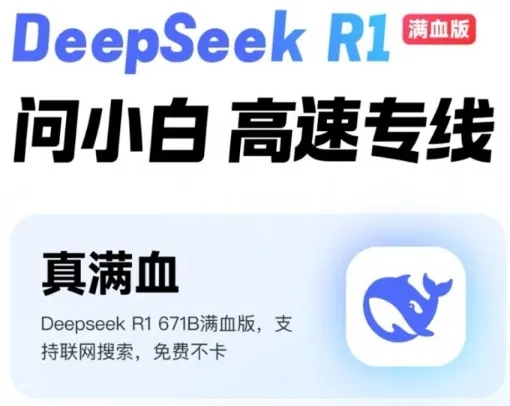用AI制作表情包真的太香了,以前一套表情包要做好几周,现在分分钟搞定。
接下来给大家分享一下,我用ComfyUI做的最近爆火的哪吒表情包全过程。
ComfyUI好用是好用,但是对0基础的朋友来说,本地安装、每次加载新工作流节点频频报错,真挺让人头痛的。
最近我发现直接用ComfyUI在线工作流,直接就能一键做同款,吐司AI上千款模型和lora随便用,这也太香了!
01
在线生图
进入吐司AI的首页。
搜索【哪吒】,就会出来很多相关的模型、lora、小工具。第一排第3个封面中的哪吒就画得很不错,我们直接点击图片,查看详情。
在页面的信息里,我们可以了解到,想要生成封面这样的效果,需要FLUX.1模型搭配这个lora。
lora的触发词是nz,简单来说就是我们的提示词里包含nz,lora才会生效,帮助我们生成想要的哪吒形象。
点击案例图,我们可以看到生成这张图片的全部信息,可以点击右下角一键get同款。
点击做同款后,就到了和Stable Diffusion Web UI类似的操作页面,并且自动帮你填好了提示词,你可以一键使用和作者同样的参数~
这样就得到了封面同款哪吒。
我们直接调整提示词,就可以做出哪吒不同动作、表情的图片啦~
02
创建文生图工作流
在线工作流和在线生图效果差不多,但是工作流是节点式的,只要跑过一次,参数不变就不需要每次都设置,非常适合批量出图。
接下来,我们一起创建一个基础的文生图工作流。
我们点击首页的工作流模式。
点击新建工作流。
这里有很多基础的工作流模板,我们刚才生成的哪吒图片用到FLUX模型和lora,所以这里直接选择FLUX&lora的模板。
点击使用,一个基础的文生图工作流就创建好啦。
画布上的一个个小模块,就是节点。
我们点击空白处可以拖动画布,鼠标滚轮可以控制画布大小,在节点上按住左键不放,可以拖动节点。
节点的左右侧的彩色小圆点,左侧的就是输入节点,右侧的是输出节点。
它们遵循同色相连、左进右出、单进多出(单个输入节点最多只能连接1条连线;单个输出节点可以连接多条连线)的规律。
我们试着复原一下前面画的哪吒图片。
点击Checkpoint名称。
云端有超级多模型可供选择,这里我们选择FLUX.1-dev-fp8模型,点击使用。
同样的方法,我们选择哪吒-魔童闹海F1的lora,并且设置模型强度(权重)为0.8。
输入正向提示词:
Flux.1模型不支持负向提示词,我们可以点击节点左上角的灰色圆点,把它折叠起来,让界面更简洁。
潜空间图像,我们在这里调节生成图片的尺寸和单次生成图片的数量。
K采样器的参数可以参考在线生图的设置。
我想复刻哪吒的案例图,所以这里随机种填和案例一样的834084145。
其他节点保持默认参数即可,点击页面最下方的运行。
等待1分钟左右,就生成了2张哪吒的图片啦。
后续只需要慢慢调整提示词中关于表情、动作相关的内容,就可以生成形象一致的各种表情包啦~
03
ComfyUI高清修复工作流
看着生成的图片效果还行,但是感觉清晰度还不太行,于是我在工作流里搭建了高清修复的节点。
高清修复的节点中,K采样器保持和文生图中的一致就可以啦~可以通过调节降噪的数值大小,来调节最终效果,推荐设置0.5-1之间。
非潜空间放大分组的节点中,还需要选择合适的放大模型。
我们生成人物表情包,主要需要面部的一些修复,所以这里的放大模型选择4xFaceUpSharpDAT.pth。
我们点击运行,此时工作流会生成3张图片,分别是文生图图像和2种方式放大后的图像。
对比一下3张图像,用非潜空间放大的图像是最清晰的,我们可以在其他两个分组中单击右键,停用分组节点,只保留效果最好的一个运行~能节约一些算力。
点击页面右上角的发布,可以把工作流上传到吐司,共享给小伙伴们。
大家点击下方链接,就可以使用同款小工具啦~
https://tusiart.com/template/run/836929649576720604
04
AI生成视频
前面我们已经生成好了哪吒的各种表情图片。接下来我们把这些图片分别做成视频。
我们打开智谱清影,选择图生视频。
上传刚刚做好的图片,然后简单描述一下你想要的动态效果。
提示词:小孩托着双颊,情绪沮丧,微微向左右摇头
05
添加文字
将视频转为动态表情包
打开剪映,上传做好的视频,添加字幕。
导出时,选择GIF导出,分辨率为240P。
说了这么多,但是这些也只是ComfyUI工作流使用的一点皮毛而已,但是你能掌握这些,就能顺畅使用平台上各类优秀的工作流。
至于更精细化的了解ComfyUI,大家需要在自己的使用过程中,慢慢地边学边了解。希望这篇教程能让你觉得使用ComfyUI工作流不是一个遥不可及的难事,只需要稍稍地学习一点点,就能高效用起来。
本文涉及的所有工具:
吐司AI:
智谱清影: